- Beispielsituation
- Grunddaten zum Produkt aus der Artikelverwaltung
- Neuen Vorschlag erstellen
- Vorschlag auswählen und für die Bestellung vorbereiten
- Bestellung auslösen
- Grunddaten zum Produkt in der Artikelverwaltung nach dem Auslösen der Bestellung
Ziel: Empfohlene Bestellung zur Deckung des Mindesbedarfes für das Produkt "Kranausleger" mit dem Artikelcode PR1001 auslösen. Betrachtet werden soll der Zeitraum von heute (im Beispiel der 24.06.19) bis zum 20.07.19.
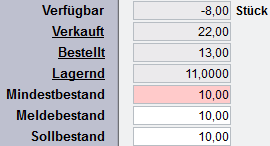
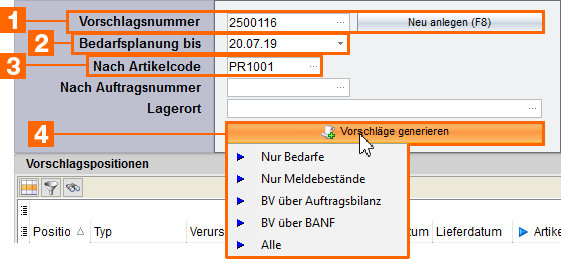
(1) Vorschlagsnummer definieren, mit der die Vorschlagskonfiguration zu einem späteren Zeitpunkt wieder aufgerufen werden kann.
(2) Festlegen eines Datums, bis zu welchem ein Bedarf anfallen muss, um für die gewünschte Bestellung relevant zu sein.
(3) Erstellung des optionalen Filters für den Artikelcode.
(4) Verfahren wählen und somit die Vorschlagsgenerierung starten.
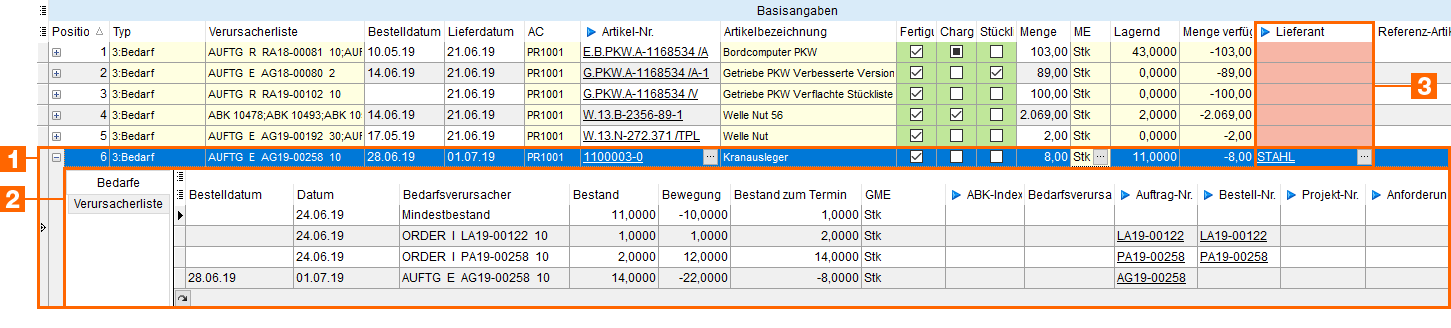
(1) In der Tabelle Vorschlagspositionen werden die Vorschläge aufgeführt, die zu den gesetzten Filtern passen. Hier findet sich auch das gewünschte Produkt Kranausleger.
(2) Um nachzuvollziehen wie sich die vorgeschlagene Menge zusammensetzt, lassen sich die Positionen ausklappen.
(3) Damit eine Bestellung ausgelöst werden kann, darf das Feld in der Spalte Lieferant nicht rot sein, sondern muss eine Auswahl beinhalten.
Via Rechtsklick auf die gewünschte Position öffnet sich das Kontextmenü.
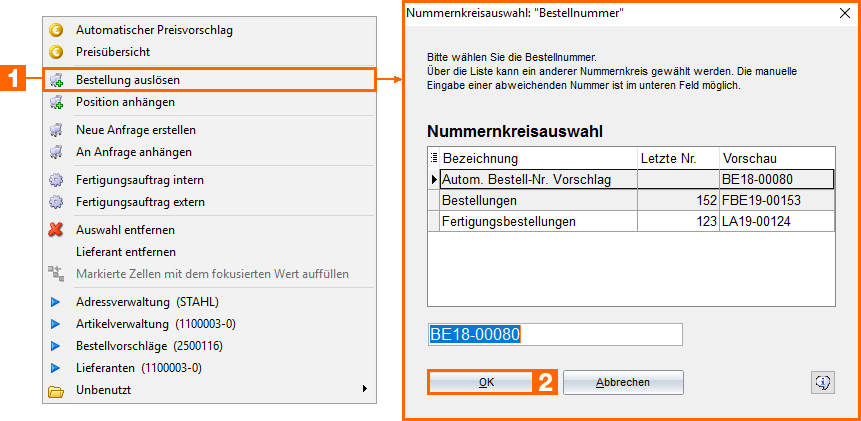
(1) Die Auswahl Bestellung Auslösen öffnet ein Fenster, in welchem eine Bestellnummer angegeben werden muss. Als Standard wird eine Bestellnummer automatisch erzeugt.
(2) Zum Abschluss der Bestellung wird die Bestellnummer mit [OK] bestätigt.
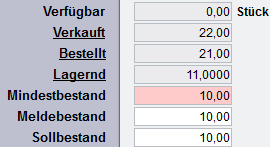
Weiterführende Informationen